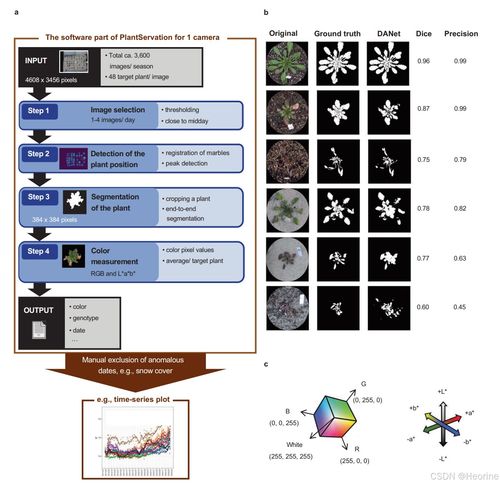
在数据分析的世界里,小明最近迷上了R语言中的ggplot2包。他发现,这个强大的工具不仅能帮助他轻松绘制出专业级的图表,还能让他像Nature期刊上的论文那样,制作出既美观又富有信息量的可视化作品。
初识ggplot2
作为一名数据爱好者,小明深知,一个好的图表能够瞬间抓住读者的眼球。于是,他决定深入研究ggplot2,从基础开始学习如何绘制箱线图和堆积柱形图。通过查阅大量资料,他总结了一套简单易懂的方法,并分享给大家。
第一步:安装与加载ggplot2
小明首先打开了RStudio,输入以下代码来安装并加载ggplot2包:
install.packages("ggplot2")
library(ggplot2)这一步虽然简单,但却是绘制高质量图表的前提。
第二步:准备数据
为了更好地展示ggplot2的功能,小明选择了一个经典的示例数据集——mtcars。这个数据集包含了多辆汽车的各种参数,非常适合用来练习箱线图和堆积柱形图。
绘制箱线图
接下来,小明尝试绘制一个箱线图,以展示不同类别之间的分布差异。他使用了以下代码:
ggplot(data = mtcars, aes(x = factor(cyl), y = mpg)) +
geom_boxplot(fill = "lightblue", color = "black") +
labs(title = "不同气缸数的油耗分布", x = "气缸数", y = "每加仑英里数") +
theme_minimal()这段代码的核心在于geom_boxplot函数,它负责生成箱线图。通过调整颜色和主题,小明成功地让图表看起来更加精致。
绘制堆积柱形图
除了箱线图,堆积柱形图也是小明非常感兴趣的一种图表类型。它可以清晰地展示不同组别之间的比例关系。以下是他的实现代码:
ggplot(data = mtcars, aes(x = factor(cyl), fill = factor(gear))) +
geom_bar(position = "fill") +
labs(title = "气缸数与变速箱类型的分布", x = "气缸数", y = "比例") +
scale_fill_manual(values = c("#FF6F61", "#6B5B95", "#88B04B")) +
theme_classic()在这里,geom_bar函数结合position = "fill"参数,实现了百分比形式的堆积柱形图。同时,通过自定义配色方案,小明赋予了图表更多的视觉吸引力。
优化与美化
为了让图表更加符合Nature级别的标准,小明还对细节进行了优化。例如,他调整了字体大小、添加了网格线,并确保每个标签都清晰可读。此外,他还尝试了不同的主题风格,如theme_minimal和theme_classic,以找到最适合当前数据的呈现方式。
总结与展望
经过一番努力,小明终于掌握了ggplot2中箱线图和堆积柱形图的绘制技巧。他认为,这些技能不仅能够提升自己的数据分析能力,还能为未来的科研工作提供强有力的支撑。更重要的是,通过不断实践,他逐渐培养出了对数据可视化的独特审美眼光。
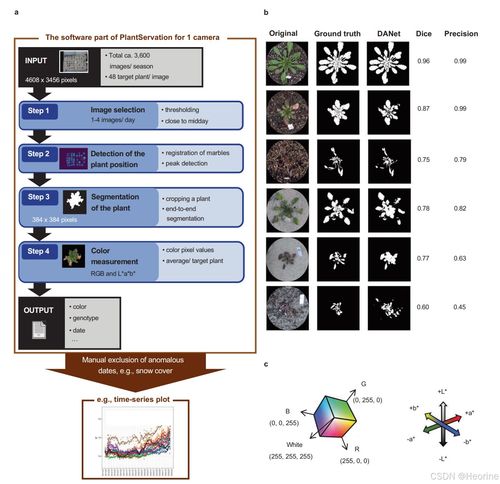
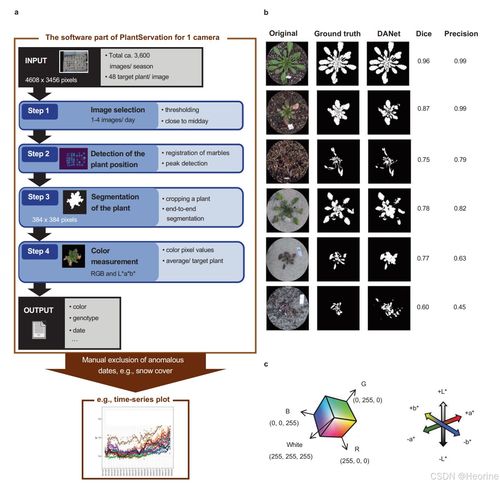
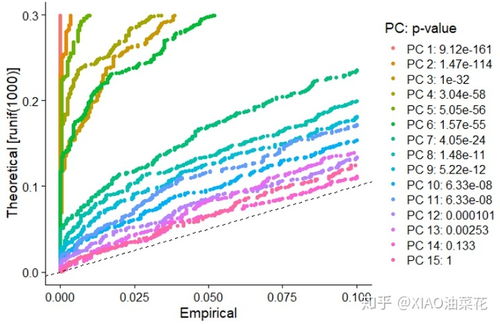
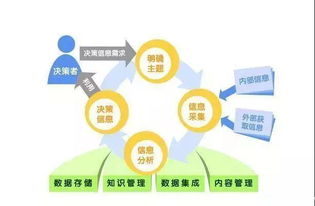
发表评论 取消回复